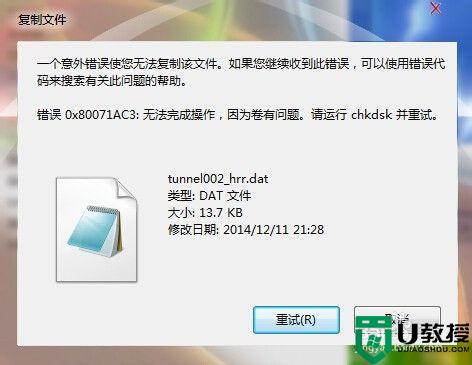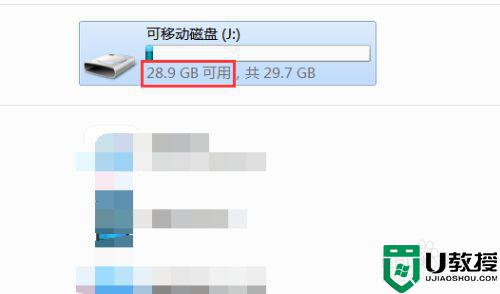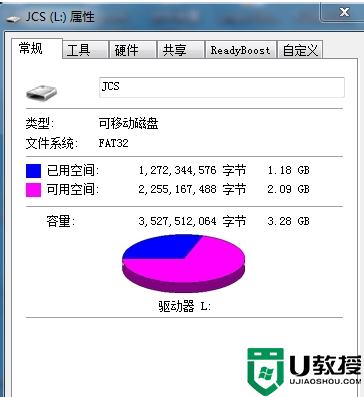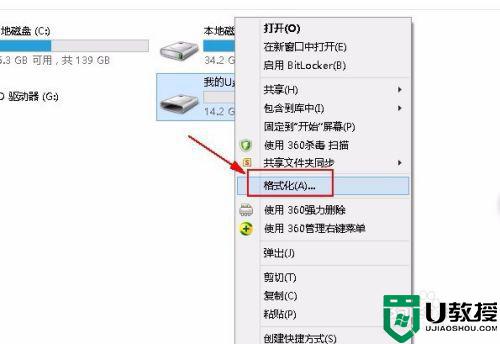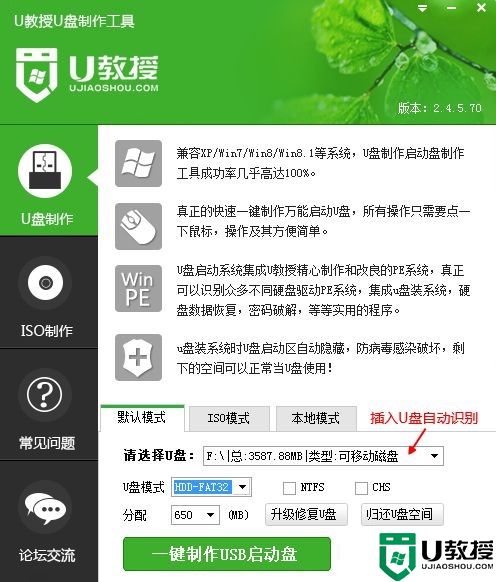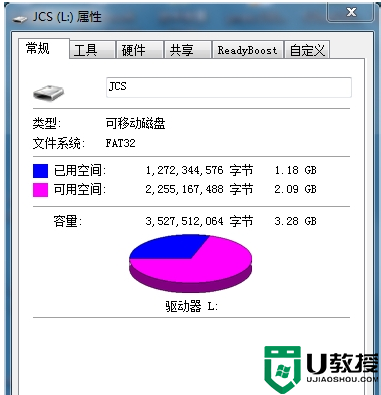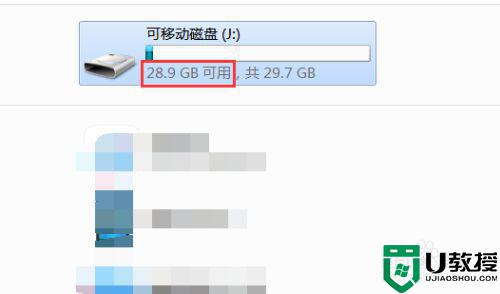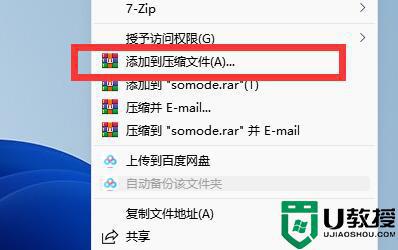电脑无法复制文件到u盘显示0x80071ac3怎么解决
时间:2021-04-14作者:zhong
在电脑上,我们会经常复制拷贝文件之类的,近期有用户在复制文件到u盘里时,却出现了0x80071ac3错误代码,就很奇怪之前复制拷贝的时候还好好的没有问题,那么电脑无法复制文件到u盘显示0x80071ac3怎么解决呢,下面小编给大家分享解决该问题的方法。
解决方法:
1、“开始”----输入“cmd”----回车。

2、在出现的命令提示符窗口内输入“chkdsk X: /f”,然后点enter键。

3、注意:代码中的黑体“X”是指你的U盘在计算机上的硬盘代码,例如下图就要把“X”改写为“H”才行。上一步执行完,U盘就已经修好了。

以上就是电脑无法复制文件到u盘显示0x80071ac3的解决方法,可以按上面的方法来进行解决。